Come ordinare per più colonne nel foglio di calcolo di Fogli Google
Autore:
Eugene Taylor
Data Della Creazione:
9 Agosto 2021
Data Di Aggiornamento:
12 Maggio 2024

Contenuto
Questo articolo è stato scritto con la collaborazione dei nostri redattori e ricercatori qualificati per garantire l'accuratezza e la completezza del contenuto.Il team di gestione dei contenuti di esamina attentamente il lavoro della redazione per garantire che ogni articolo sia conforme ai nostri elevati standard di qualità.
Fogli Google è il foglio di calcolo di Google Documenti sulla suite desktop Internet e ordinare i dati organizzati in colonne seguendo una delle colonne è molto semplice.
stadi
-
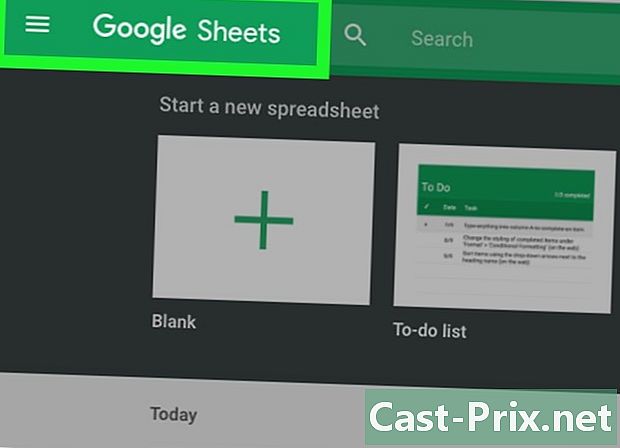
Accedi al foglio di calcolo. Digita il tuo motore di ricerca https://www.google.com/intl/fr/sheets/about/, quindi apri il foglio di calcolo.- Puoi iniziare un nuovo foglio di lavoro facendo clic sul rettangolo bianco con una croce verde nella parte superiore sinistra della pagina Fogli Google.
- Tieni presente che per accedere al foglio di lavoro, devi aver effettuato l'accesso al tuo account Google. Per fare ciò, attivalo inserendo la tua e la tua password.
-
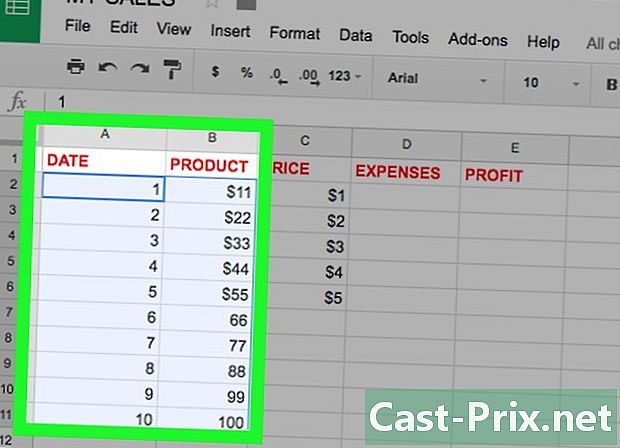
Seleziona le colonne da ordinare. Premi il cursore del mouse nella prima cella nella parte superiore della prima colonna a sinistra, quindi tieni premuto il pulsante del mouse e sposta il cursore verso il basso sull'ultima cella della colonna più a destra.- Segui tutte le tue colonne da ordinare. Assicurati di non avere colonne vuote tra le colonne che contengono dati per mantenere la leggibilità su tutti i tuoi dati.
- Per un nuovo foglio di calcolo, inizia inserendo i tuoi dati nelle colonne.
-
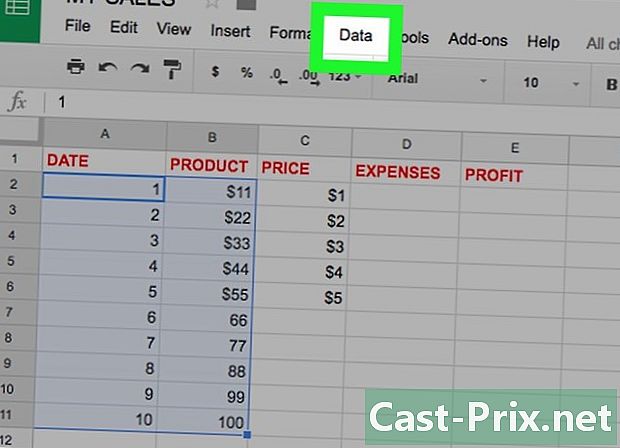
Premi il pulsante dati. Nel menu del foglio di calcolo, fai clic su dati. -
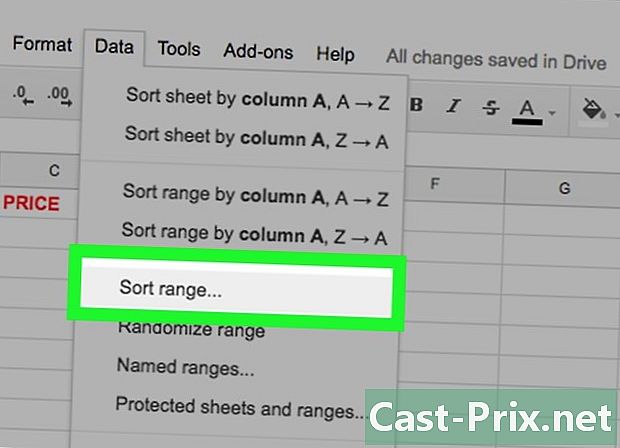
selezionare Ordina la spiaggia. Nel menu conuel di datifare clic su Ordina la spiaggia. -

Scegli la colonna di riferimento. Per ordinare, selezionare nella finestra che ha appena aperto la colonna che sarà il riferimento per eseguire l'operazione. Scorri l'elenco verso il basso Ordina per fino alla lettera della colonna che ti interessa.- Puoi avere ad esempio nella colonna "A" i nomi e nella colonna "B" le età. Pertanto, a seconda della colonna di riferimento scelta, è possibile ordinare i dati selezionati per nome o età.
- Nota che per le colonne che hanno un'intestazione, devi selezionare la casella davanti Dati con una linea tratteggiata.
-
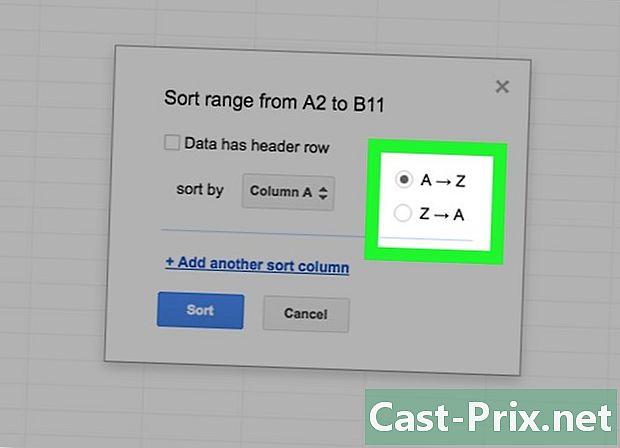
Optare per un ordinamento. A seconda di ciò che ti interessa, puoi scegliere di ordinare in ordine crescente scegliendo A → Z o decrescente selezionando Z → A.- Tieni presente che a questo punto puoi aggiungere una colonna per ordinare. Basta fare clic sul collegamento + Aggiungi una colonna per l'ordinamento. Dopo aver fatto clic sul collegamento, puoi anche eliminare le colonne da aggiungere all'ordinamento. Basta premere "X" davanti alla colonna che si desidera rimuovere prima di eseguire l'ordinamento dei dati.
-
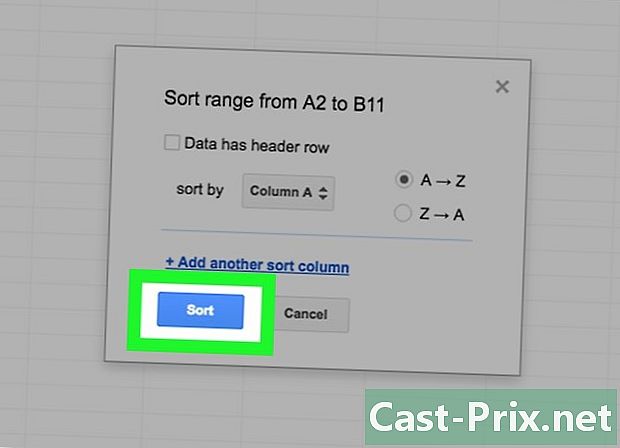
Premi il pulsante sorta. Dopo aver deciso come ordinare, fai clic sul pulsante blu sorta.

